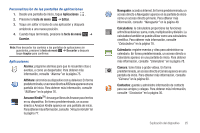Samsung GT-P1010/W16 User Manual (user Manual) (ver.f6) (Spanish) - Page 26
Accesos directos, Y! Finance Reloj
 |
View all Samsung GT-P1010/W16 manuals
Add to My Manuals
Save this manual to your list of manuals |
Page 26 highlights
aksdj akljlad pekajr didlfajfij jd djfifnfn jeuifhe jle liekz ldak eaji alfipald fhak a aksdj akljlad pekajr didlfajfij jd djfifnfn jeuifhe jle liekz ldak eaji alfipald fhak a aksdj akljlad pekajr aksdj akljlad pekajr didlfajfij jd djfifnfn jeuifhe jle liekz ldak eaji alfipald fhak a aksdj akljlad pekajr didlfajfij jd djfifnfn jeuifhe jle liekz ldak eaji alfipald fhak a aksdj akljlad pekajr didlfajfij jd djfifnfn jeuifhe jle liekz ldak eaji alfipald fhak a aksdj akljlad pekajr didlfajfij jd djfifnfn jeuifhe jle liekz ldak eaji alfipald fhak a Noticias y tiempo: le permite mostrar noticias y el tiempo actuales para su ubicación. Para obtener más información, consulte "Noticias y tiempo" en la página 54. NYTimes: le permite leer la última edición del periódico The New York Times. Para obtener más información, consulte "NYTimes" en la página 87. Marco de imagen: le permite mostrar una foto en la pantalla de inicio. Control de energía: controle conexiones Wi Fi, Bluetooth y GPS, y configure ajustes de sincronización automática y de brillo. Para obtener más información, consulte "Control de energía" en la página 88. Monitor de programas: muestra el número de aplicaciones activas. Toque esto para iniciar el Administrador de tareas. Para obtener más información, consulte "Administrador de tareas" en la página 7. Y! Finance Reloj: muestra un reloj con información financiera desde Yahoo!® Finance. YouTube: le permite buscar en YouTube y ver videos. Para obtener más información, consulte "YouTube" en la página 56. 22 Accesos directos Use los accesos directos para el acceso rápido a aplicaciones o características tales como Email (Correo electrónico) u otras aplicaciones. Adición de accesos directos desde una pantalla de inicio 1. Navegue hasta un panel de la pantalla de inicio, después toque sin soltar la pantalla para que aparezca el menú Agregar a la pantalla Página principal. 2. Toque Accesos directos, toque una selección y después siga las indicaciones para añadirla a la pantalla de inicio. Aplicaciones: le permite iniciar una aplicación. Para Android obtener una lista, consulte "Aplicaciones" en la página 24. Favorito: le permite iniciar una página web marcada. Contacto: le permite ver un contacto especificado. Indicaciones y navegación: obtenga indicaciones y navegación desde Google Maps. Email (Correo electrónico): acceda a una cuenta de correo electrónico. Para obtener más información, consulte "Email (Correo electrónico)" en la página 43.